

Remix OS je ena izmed preprostih rešitev, da dobite popoln sistem Android, nekakšen kombiniran OS. Mnogi uporabniki, tudi tisti, ki imajo tablice Android, bi radi preizkusili ta operacijski sistem na običajnem namiznem računalniku. Žal Android ni mogoče vzeti tako preprosto in ga namestiti v računalnik, saj imajo namizni procesorji povsem drugačno arhitekturo. Res je, da obstajajo spremenjene različice Androida, združljive s procesorji Intel x86, vendar njihova uporaba v osebnem računalniku ni zelo priročna in jih redko posodabljamo..
Ker zanimanje za "nekonvencionalne" namestitve sistema Android ostaja, vse več razvijalcev poskuša v celoti prenesti Android na namizne računalnike. Morda najbolj uspešen in obetaven v tem pogledu je projekt podjetja Jide Corporation - Remix OS - operacijski sistem, ki temelji na Android-x86, optimiziran za delo na namiznih računalnikih, prenosnikih in tablicah Remix Mini.
Ker je v resnici isti Android, Remix OS hkrati spominja na Windows in Linux hkrati. Operacijski sistem podpira prejem posodobitev, večopravilnost in delo z več okni, uporabo miške in podobne bližnjice na tipkovnici Windows, zlasti Ctrl + C in Ctrl + V; ima Windows opravilno vrstico, vrstico z obvestili in meni Start, podobno kot Windows, dostop do interneta pa je možen tako prek Wi-Fi-ja kot prek ethernet vrat. Ideje za oblikovanje plošče z nastavitvami in vgrajenim upraviteljem datotek so si jasno izposodili pri Linuxu. No, najboljši del je, da lahko na njem zaženete skoraj katero koli aplikacijo za Android.
Teče Remix OS v VirtualBoxu
Remix OS lahko namestite ne samo na strojni opremi, temveč tudi na virtualni stroj. Najprej gremo na spletno mesto razvijalca in s sistemom naložimo distribucijski komplet. Za namestitev na virtualni stroj je 32-bitni Legacy BIOS najbolj primeren, medtem ko je UEFI Boot & Legacy BIOS 64-bit bolj primeren za namizja z 64 arhitekturo.
Pri ustvarjanju navideznega stroja izberemo tip Linux, različico Other Linux (32-bitni), dodelimo vsaj 1 GB RAM-a, velikost diska je znotraj 20-25 GB.
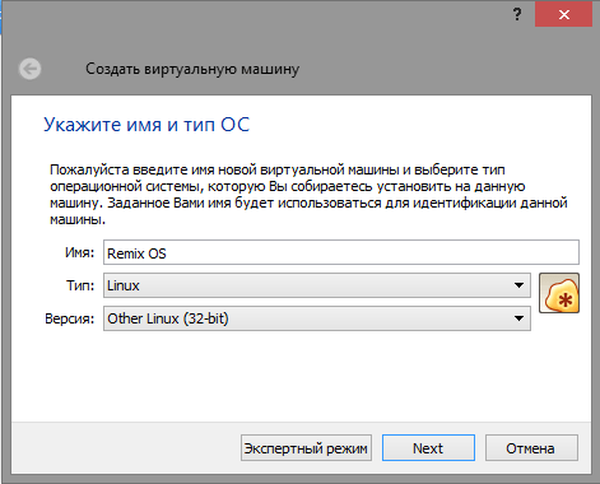

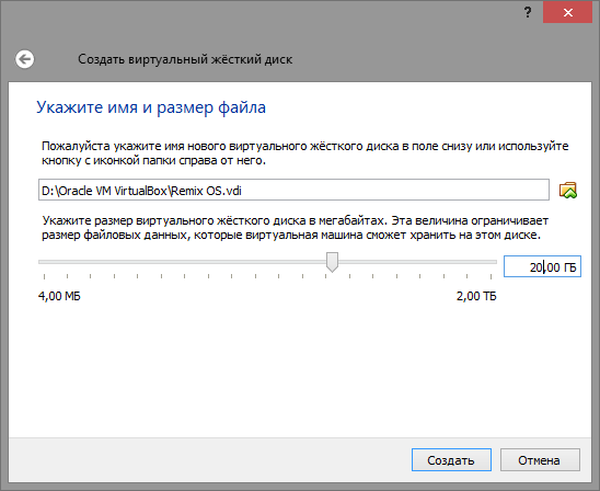
Ko je virtualni stroj ustvarjen, ga zaženite in določite pot do namestitvene slike ISO Remix OS.
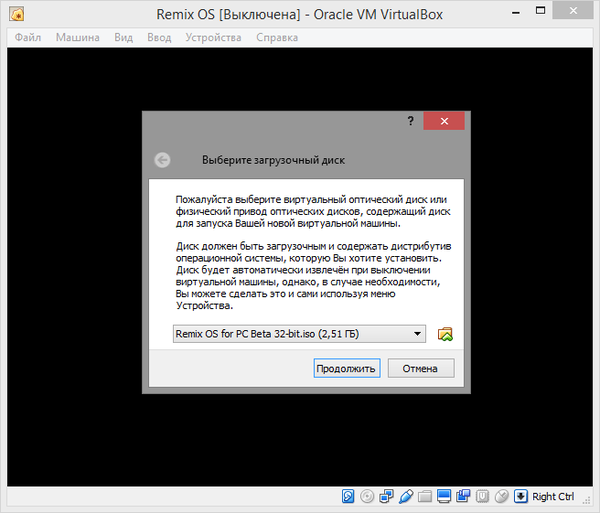
Takoj, ko se zagonski meni sistema prikaže v oknu VirtualBox, v njem izberemo najprimernejši način namestitve.
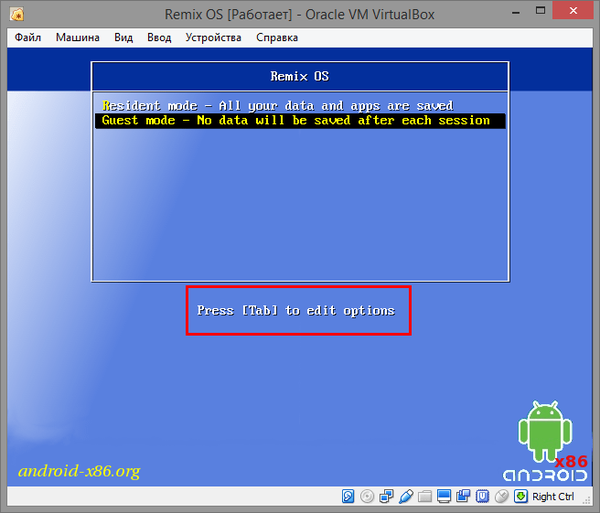
Privzeti način »Resident mode« je najboljši, če nameravate redno uporabljati Remix OS. V tem primeru se vsi podatki in nastavitve shranijo po koncu vsake seje. Če izberete način gosta - "Gostujoči način", se bo sistem zagnal kot CD v živo, nastavitve, narejene v njem, pa bodo ponastavljene z vsakim novim zagonom.
Opomba: ko izberete način gosta, pritisnite tipko Tab, nato preslednico in vnesite vga = 791 (glejte posnetek zaslona). Če želite začeti namestitev, pritisnite Enter.
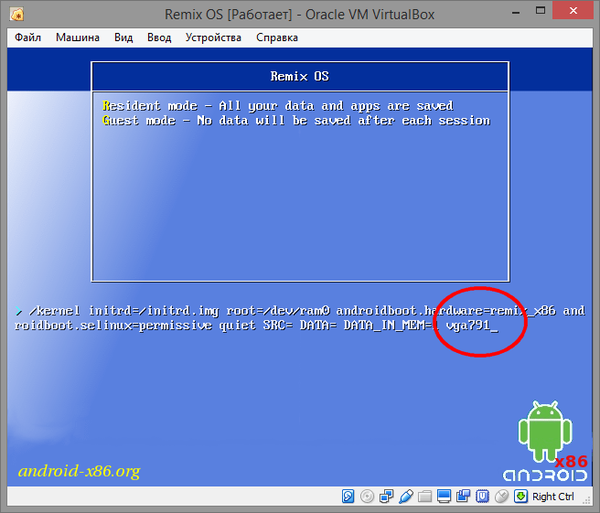
Namestitev se izvede samodejno. Traja približno 20-30 minut in ves ta čas na zaslonu boste videli logotip utripajočega programa.
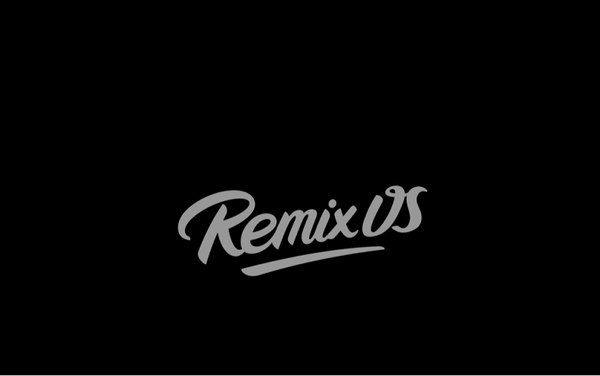
Po zaključku boste pozvani, da izberete jezik vmesnika. Začetna izbira je majhna, na voljo sta le angleščina in dva azijska jezika, vendar to ni pomembno - v nastavitvah samega sistema lahko izberete ruščino.
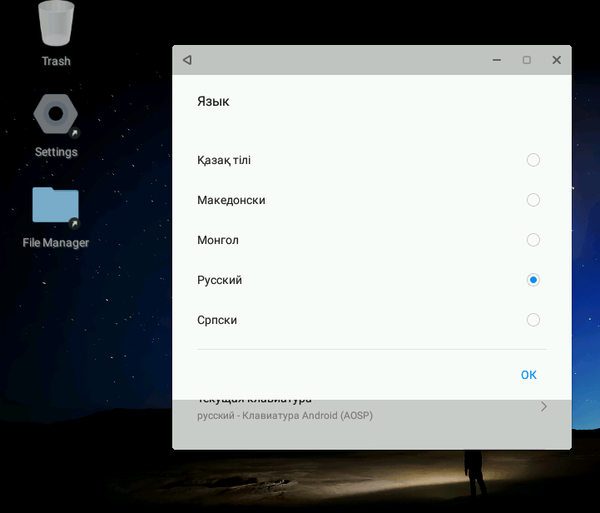
Da, privzeto se za krmiljenje uporabljajo samo puščice, če želite vklopiti miško, v glavnem meniju virtualnega stroja izberite Pogled -> Integracija miške, ne pozabite pa na vročo gostiteljsko tipko.
Namestite Remix OS na trdi disk
V računalnik lahko namestite in zaženete Remix OS na več načinov, vendar predlagamo, da razmislite o enem samo z uporabo zagonske ISO slike in EasyBCD. V tem primeru je poleg operacijskega sistema Windows kot drugega operacijskega sistema nameščen dodatni OS. Torej potrebujete namestitveno sliko z Remix OS, program EasyBCD (brezplačna različica bo delovala) in ločeno particijo na trdem disku, formatirano v FAT32, velikosti vsaj 10 GB.
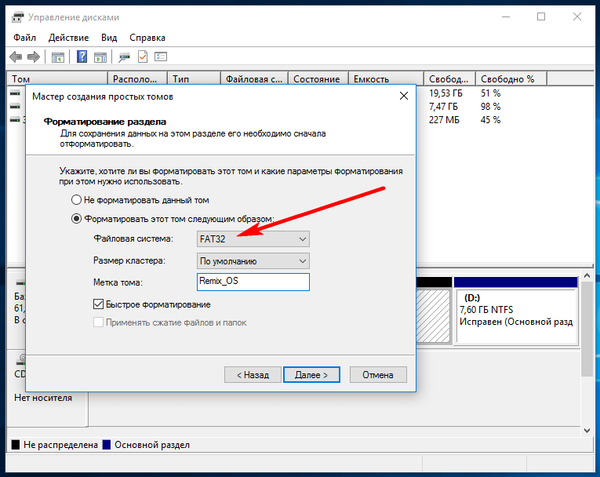
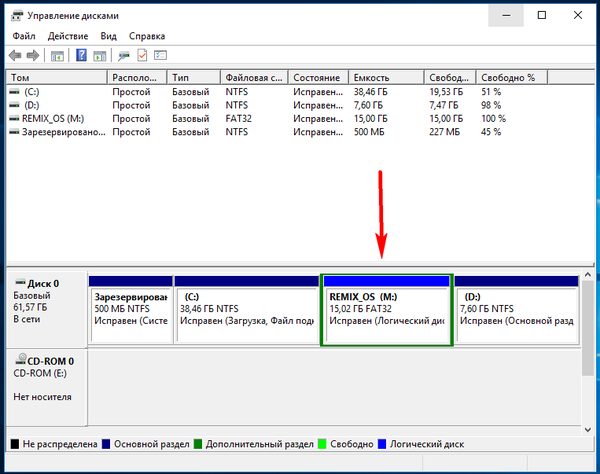
V poljubnem razdelku razpakirajte sliko ISO in zaženite program EasyBCD. Ob zagonu vas bo program pozval, da izberete jezik - na seznamu izberite rusko in pritisnite "Pojdi".
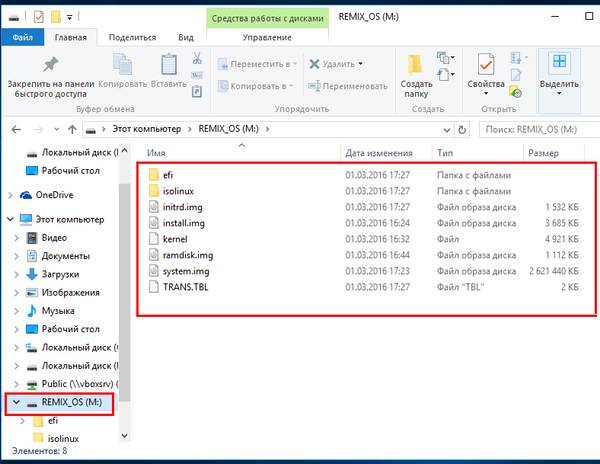
V menijski vrstici izberite "Dodaj vnos", v razdelku "Odstranljivi zunanji pomnilnik" izberite zavihek ISO, v polje "Ime" vnesite Remix OS in v polju "Pot" določite pot do prej naložene zagonske slike ISO in kliknite spodnji gumb "Dodaj".
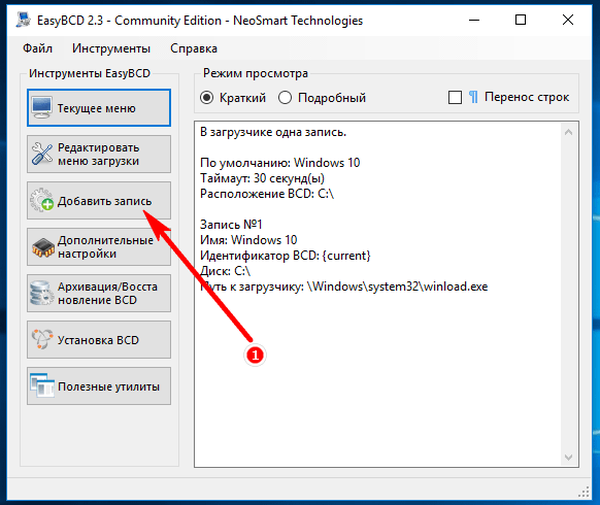
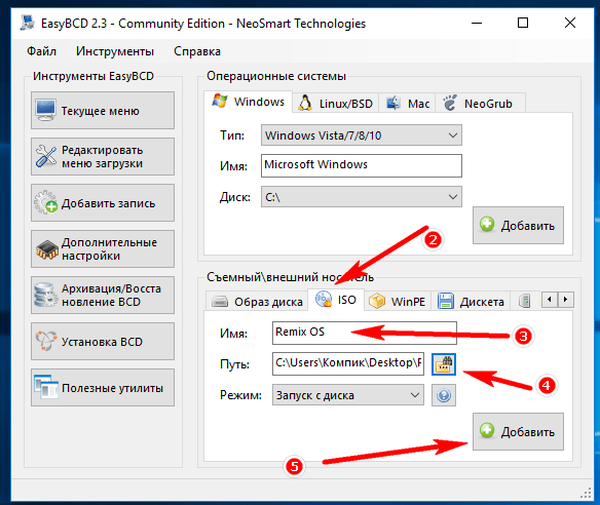

Po defragmentaciji slike izberite možnost »Ponovno zaženite računalnik« v meniju »Orodja« EasyBCD.
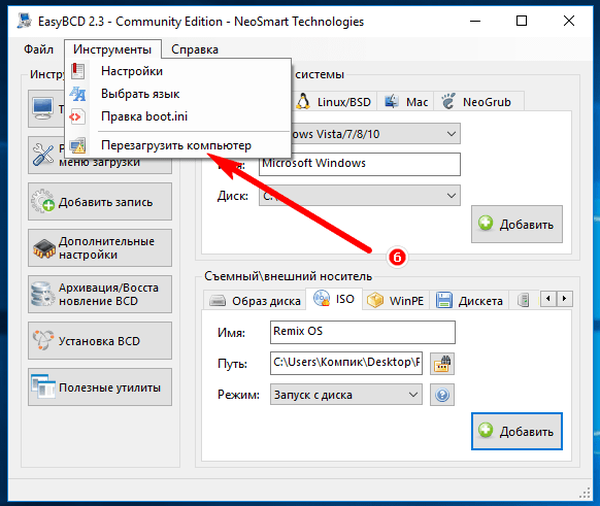
Naslednji začetek vas bo spoznal z zagonskim menijem, v katerem boste videli dva vnosa z izbiro OS.
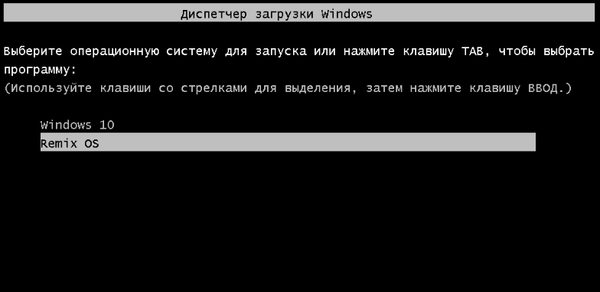
Po izbiri sistema Remix OS se bo začel postopek namestitve operacijskega sistema..
Opomba: Preden namestite Remix OS v računalnik z UEFI BIOS, ne pozabite izklopiti Secure Boot.
Prvi vtisi o uporabi Remix OS
Delo razvijalcev korporacije Jide je seveda vredno pohvale, a od Remix OS pričakujte nekaj posebnega. Vsaj še ne. Za grafično lupino ni nobenih zahtevkov, še posebej če upoštevamo, da OS predstavlja samo beta različica, vendar bi rad videl, da je upravitelj datotek približno enak kot v operacijskem sistemu Windows. Glavna pomanjkljivost sistema je pomanjkanje vgrajenega imenika aplikacij, zato je treba programe prenesti prek brskalnika in ročno namestiti iz datotek APK. Vendar lahko z malo truda v sistem namestite trgovino Google Play..

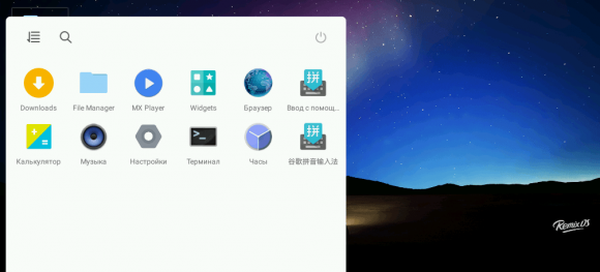
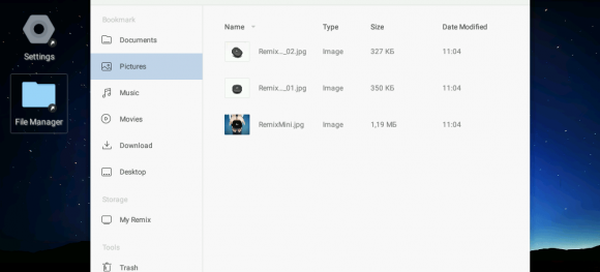
Integracija Google Play
Najprej pojdite na razdelek z nastavitvami "Varnost" in dovolite namestitev aplikacij iz neznanih virov.
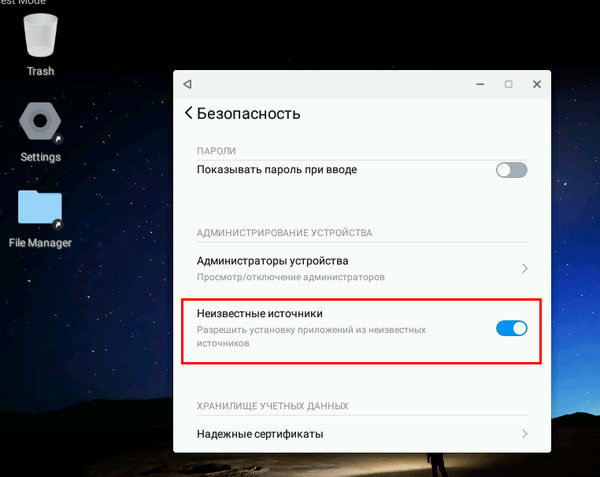
Prenesite poseben pripomoček GMSInstaller s foruma XDA, ga namestite in zaženite.
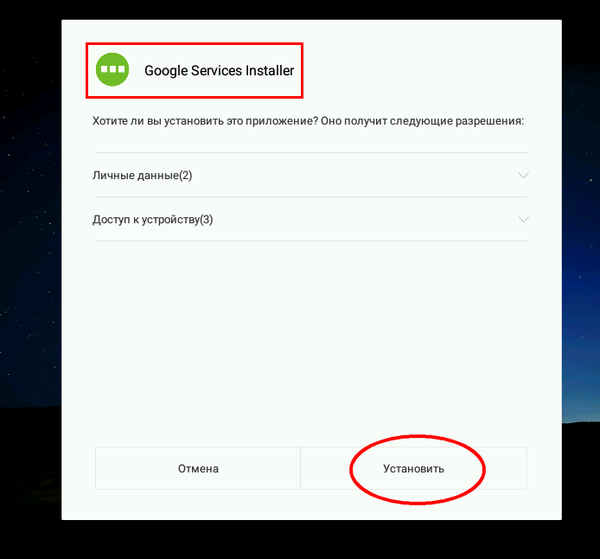
Videlo se bo okno z dvema gumboma. Kliknite »Z enim klikom, da namestite Googlove storitve« in počakajte, da se prenos in namestitev datotek dokončata, nato pa pojdite na sistemske nastavitve, tam poiščite komponente storitev Google Play in Google Services Framework in počistite predpomnilnik..
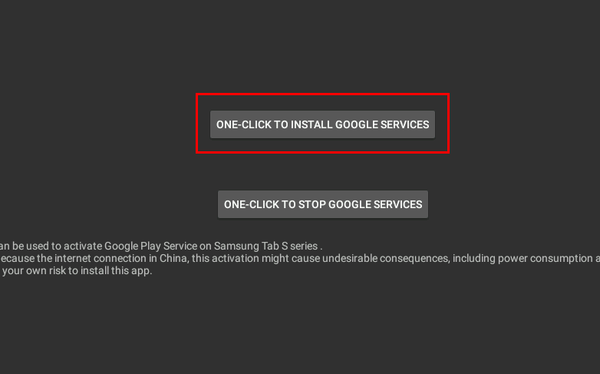
Po ponovnem zagonu operacijskega sistema naj se trgovina Google Play prikaže na seznamu aplikacij.
VirtualBox: https://www.virtualbox.org/wiki/Prenesete
Uradna stran Remix OS: www.jide.com/sl/remixos-for-pc#downloadNow
EasyBCD: http://neosmart.net/EasyBCD/
Pomožni program za namestitev Google Play: forum.xda-developers.com/remix/remix-os/app-install-google-play-services-remix-t3292087
Imejte lep dan!










